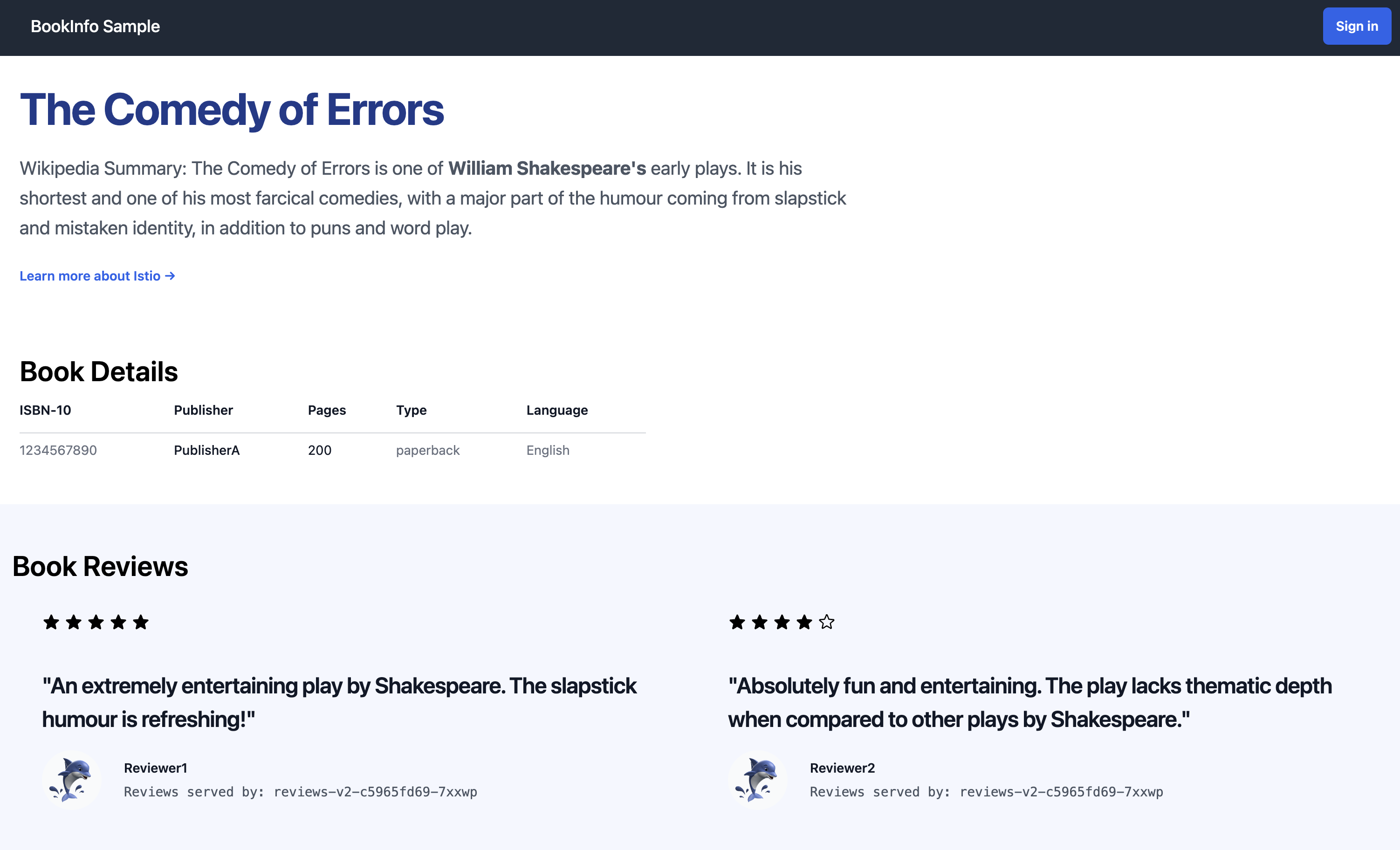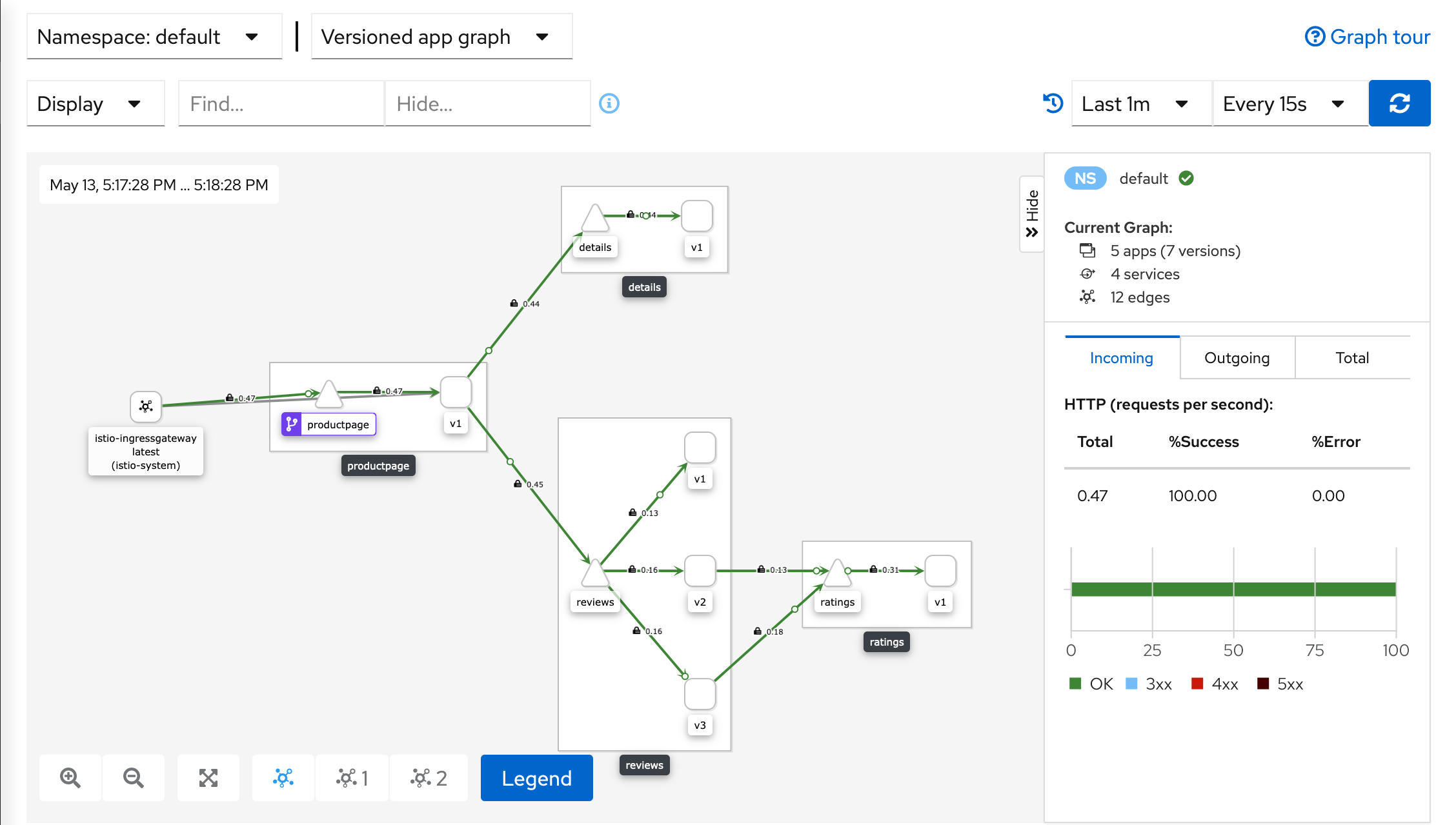入门
本指南帮您快速评估 Istio。如果您已经熟悉 Istio, 或对安装其他配置类型或高级部署模型感兴趣, 请参阅我们应该采用哪种 Istio 安装方法? 的 FAQ 页面。
您需要一个 Kubernetes 集群才能继续。如果您没有集群, 则可以使用 kind 或任何其他受支持的 Kubernetes 平台。
请按照以下步骤开始使用 Istio:
下载 Istio
转到 Istio 发布页面,下载适用于您操作系统的安装文件, 或自动下载并获取最新版本(Linux 或 macOS):
$ curl -L https://istio.io/downloadIstio | sh -转到 Istio 包目录。例如,如果包是
istio-1.28.1:$ cd istio-1.28.1安装目录包含:
samples/目录下的示例应用bin/目录下的istioctl客户端可执行文件。
将
istioctl客户端添加到路径(Linux 或 macOS):$ export PATH=$PWD/bin:$PATH
安装 Istio
在本指南中,我们使用 demo 配置文件。
选择它是为了拥有一组适合测试的默认设置,但还有其他配置文件可用于生产、
性能测试或 OpenShift。
与 Istio Gateway 不同,
创建 Kubernetes Gateway 时,
默认情况下还会部署网关代理服务器。
由于不会使用它们,因此我们禁用通常作为 demo
配置文件的一部分安装的默认 Istio Gateway 服务的部署。
使用
demo配置文件安装 Istio,无需任何 Gateway:$ istioctl install -f @samples/bookinfo/demo-profile-no-gateways.yaml@ -y ✔ Istio core installed ✔ Istiod installed ✔ Installation complete Made this installation the default for injection and validation.给命名空间添加标签,指示 Istio 在部署应用的时候,自动注入 Envoy Sidecar 代理:
$ kubectl label namespace default istio-injection=enabled namespace/default labeled
安装 Kubernetes Gateway API CRD
Kubernetes Gateway API CRD 在大多数 Kubernetes 集群上不会默认安装, 因此请确保在使用 Gateway API 之前已安装它们。
如果 Gateway API CRD 尚不存在,请安装它们:
$ kubectl get crd gateways.gateway.networking.k8s.io &> /dev/null || \ { kubectl kustomize "github.com/kubernetes-sigs/gateway-api/config/crd?ref=v1.4.0" | kubectl apply -f -; }
部署示例应用
您已将 Istio 配置为将 Sidecar 容器注入到您在 default 命名空间中部署的任何应用程序中。
部署
Bookinfo示例应用:$ kubectl apply -f @samples/bookinfo/platform/kube/bookinfo.yaml@ service/details created serviceaccount/bookinfo-details created deployment.apps/details-v1 created service/ratings created serviceaccount/bookinfo-ratings created deployment.apps/ratings-v1 created service/reviews created serviceaccount/bookinfo-reviews created deployment.apps/reviews-v1 created deployment.apps/reviews-v2 created deployment.apps/reviews-v3 created service/productpage created serviceaccount/bookinfo-productpage created deployment.apps/productpage-v1 created应用很快会启动起来。当每个 Pod 准备就绪时,Istio Sidecar 将伴随应用一起部署。
$ kubectl get services NAME TYPE CLUSTER-IP EXTERNAL-IP PORT(S) AGE details ClusterIP 10.0.0.212 <none> 9080/TCP 29s kubernetes ClusterIP 10.0.0.1 <none> 443/TCP 25m productpage ClusterIP 10.0.0.57 <none> 9080/TCP 28s ratings ClusterIP 10.0.0.33 <none> 9080/TCP 29s reviews ClusterIP 10.0.0.28 <none> 9080/TCP 29s和
$ kubectl get pods NAME READY STATUS RESTARTS AGE details-v1-558b8b4b76-2llld 2/2 Running 0 2m41s productpage-v1-6987489c74-lpkgl 2/2 Running 0 2m40s ratings-v1-7dc98c7588-vzftc 2/2 Running 0 2m41s reviews-v1-7f99cc4496-gdxfn 2/2 Running 0 2m41s reviews-v2-7d79d5bd5d-8zzqd 2/2 Running 0 2m41s reviews-v3-7dbcdcbc56-m8dph 2/2 Running 0 2m41s请注意,Pod 显示
READY 2/2,确认它们具有应用程序容器和 Istio Sidecar 容器。通过检查响应中的页面标题来验证应用程序是否在集群内运行:
$ kubectl exec "$(kubectl get pod -l app=ratings -o jsonpath='{.items[0].metadata.name}')" -c ratings -- curl -sS productpage:9080/productpage | grep -o "<title>.*</title>" <title>Simple Bookstore App</title>
对外开放应用
Bookinfo 应用程序已部署,但无法从外部访问。为了使其可访问, 您需要创建一个 Ingress Gateway,它将路径映射到网格边缘的路由。
为 Bookinfo 应用创建 Kubernetes Gateway:
$ kubectl apply -f @samples/bookinfo/gateway-api/bookinfo-gateway.yaml@ gateway.gateway.networking.k8s.io/bookinfo-gateway created httproute.gateway.networking.k8s.io/bookinfo created默认情况下,Istio 会为网关创建一个
LoadBalancer服务。 由于我们将通过隧道访问此网关,因此不需要负载均衡器。 如果您想了解如何为外部 IP 地址配置负载均衡器, 请阅读 Ingress Gateway 文档。通过注解网关将服务类型更改为
ClusterIP:$ kubectl annotate gateway bookinfo-gateway networking.istio.io/service-type=ClusterIP --namespace=default要检查网关的状态,请运行:
$ kubectl get gateway NAME CLASS ADDRESS PROGRAMMED AGE bookinfo-gateway istio bookinfo-gateway-istio.default.svc.cluster.local True 42s
访问应用程序
您将通过刚刚配置的网关连接到 Bookinfo productpage 服务。
要访问网关,您需要使用 kubectl port-forward 命令:
$ kubectl port-forward svc/bookinfo-gateway-istio 8080:80打开浏览器并导航到 http://localhost:8080/productpage 以查看 Bookinfo 应用程序。
如果您刷新页面,您应该会看到书评和评分发生变化,
因为请求分布在 reviews 服务的不同版本上。
查看仪表板
Istio 和几个遥测应用做了集成。 遥测能帮您了解服务网格的结构、展示网络的拓扑结构、分析网格的健康状态。
使用下面说明部署 Kiali 仪表板、 以及 Prometheus、 Grafana、 还有 Jaeger。
安装 Kiali 和其他插件,等待部署完成。
$ kubectl apply -f @samples/addons/kiali.yaml@ $ kubectl rollout status deployment/kiali -n istio-system Waiting for deployment "kiali" rollout to finish: 0 of 1 updated replicas are available... deployment "kiali" successfully rolled out访问 Kiali 仪表板。
$ istioctl dashboard kiali在左侧的导航菜单,选择 Graph, 然后在 Namespace 下拉列表中,选择 default。
Kiali 仪表板展示了网格的概览以及
Bookinfo示例应用的各个服务之间的关系。 它还提供过滤器来可视化流量的流动。Kiali 仪表板
后续步骤
恭喜您完成了评估安装!
对于新手来说,以下这些任务是非常好的学习资源,
可以借助 demo 安装更深入评估 Istio 的特性:
在您为生产系统定制 Istio 之前,请先参阅这些学习资源:
加入 Istio 社区
我们欢迎您加入 Istio 社区, 提出问题,并给我们以反馈。
卸载
要删除 Bookinfo 示例应用和配置,请参阅清理 Bookinfo。
Istio 卸载程序按照层次结构逐级地从 istio-system
命令空间中删除 RBAC 权限和所有资源。对于不存在的资源报错,
可以安全地忽略掉,毕竟它们已经被分层地删除了。
$ kubectl delete -f @samples/addons@
$ istioctl uninstall -y --purge命名空间 istio-system 默认情况下并不会被移除。
不需要的时候,使用下面命令移除它:
$ kubectl delete namespace istio-system指示 Istio 自动注入 Envoy Sidecar 代理的标签默认也不移除。 不需要的时候,使用下面命令移除它。
$ kubectl label namespace default istio-injection-如果您安装了 Kubernetes Gateway API CRD 并且现在想要删除它们,请运行以下命令之一:
如果您运行的任何任务需要实验版本的 CRD:
$ kubectl kustomize "github.com/kubernetes-sigs/gateway-api/config/crd/experimental?ref=v1.4.0" | kubectl delete -f -否则:
$ kubectl kustomize "github.com/kubernetes-sigs/gateway-api/config/crd?ref=v1.4.0" | kubectl delete -f -